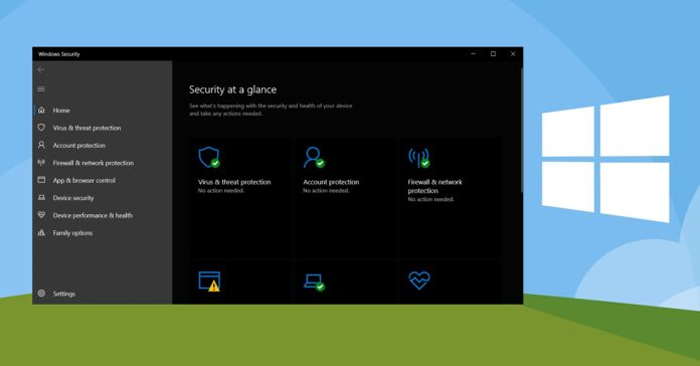Trong vài ngày qua trên các diễn đàn Reddit và Microsoft, nhiều người dùng đã báo cáo sự cố với Windows Defender khiến ổ đĩa của họ bị đầy. Đây có thể là những tệp nhỏ có kích thước dưới 2KB và không gây ra nhiều vấn đề. Nhưng nhiều người khác báo cáo rằng họ phát hiện thấy ổ đĩa đang bị chiếm bởi hàng nghìn tệp trong thư mục Bộ bảo vệ Windows.
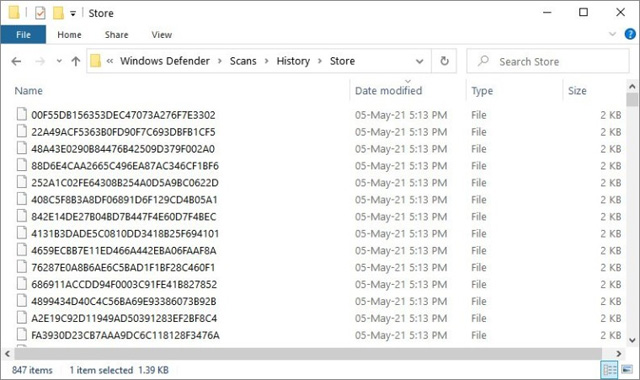
Microsoft Defender được cài đặt sẵn trên tất cả các phiên bản Windows 10 và thường xuyên được cập nhật thông qua Windows Update. Sau bản cập nhật Windows Defender vào cuối tháng 4, nhiều người dùng nhận thấy có hàng nghìn tệp trong ổ đĩa hệ thống, hiển thị trong các thư mục C: ProgramData Microsoft Windows Defender Scans History Store.
Lỗi này cũng đang tấn công các bản cài đặt Windows Server, nơi một số người dùng báo cáo rằng nó đã tạo ra 18 triệu tệp trong tổ chức của họ.
“Hiện tại, chúng tôi có ba máy chủ năm 2016 bị ảnh hưởng bởi sự cố này. Cảnh báo dung lượng ổ cứng bắt đầu hiển thị vào đêm qua. Một máy chủ có 18 triệu tệp trong thư mục Store. Một máy khác có 13 triệu tệp. Chúng tôi đã mất hàng giờ chỉ để tìm tệp và xóa chúng. Do phân bố kích thước, các tệp này đang chiếm 50-60GB dung lượng lưu trữ. Đây là một sai lầm lớn của Microsoft ”Một người dùng đã chia sẻ trên Reddit.
Cách kiểm tra xem Windows Defender có đang tạo tệp hay không
Cách dễ nhất để kiểm tra xem Windows Defender có bị hỏng hay không là thông qua File Explorer:
- Mở Chương trình quản lý dữ liệu và đảm bảo “các mục ẩn” được bật trên tab Xem
- Trong thanh địa chỉ, nhập C: ProgramData Microsoft
- Chọn Bộ bảo vệ Windows
- Chọn Tiếp tục nếu thư mục yêu cầu đặc quyền của quản trị viên
- Trong thư mục Bộ bảo vệ Windows, điều hướng đến Quét Lịch sử Quét
Nếu bị ảnh hưởng, bạn sẽ thấy hàng trăm hoặc hàng nghìn tệp nhỏ hơn một MB mỗi tệp. Bạn có thể xóa các tệp trong thư mục một cách an toàn.
Làm thế nào để khắc phục
Sự cố dường như đã được khắc phục với Công cụ Windows Defender 1.1.18100.6.
- Mở Menu Bắt đầu và chọn biểu tượng bánh răng Cài đặt > Cập nhật & Bảo mật -> cập nhật hệ điều hành Window và nhấn chọn kiểm tra cập nhật
- Bản cập nhật mới có tiêu đề “Cập nhật thông minh về bảo mật cho Microsoft Defender Antivirus”Và sẽ tự động tải xuống và cài đặt.
- Bạn có thể Xác minh số phiên bản của các công cụ bảo mật bằng cách mở trang Trong khoảng trong ứng dụng Windows Defender
Đối với người dùng cá nhân, nếu bạn đã tắt Bộ bảo vệ Windows, bạn sẽ không phải lo lắng về lỗi này.